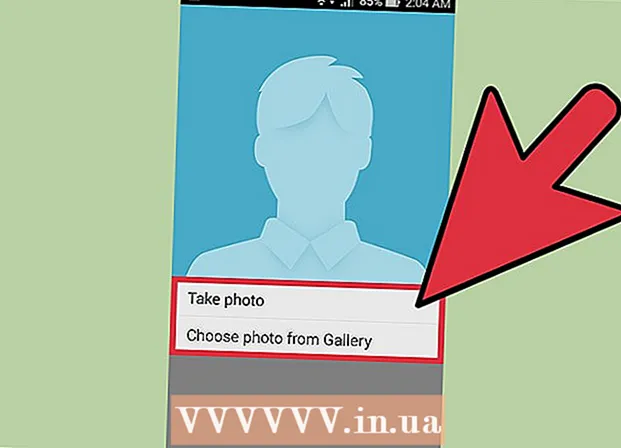Հեղինակ:
Laura McKinney
Ստեղծման Ամսաթիվը:
7 Ապրիլ 2021
Թարմացման Ամսաթիվը:
26 Հունիս 2024
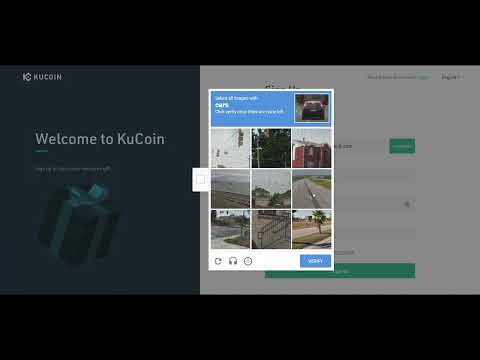
Բովանդակություն
Snapchat- ը բավականին զվարճալի ծրագիր է, որը թույլ է տալիս կարճ ժամանակում լուսանկարներ և տեսանյութեր պարունակող «Snap» (հաղորդագրություններ) ուղարկել ձեր ընկերներին: Այս բոլոր հաղորդագրությունները կտևեն մի քանի վայրկյան, մինչև ընդմիշտ ջնջվեն: Snapchat- ը անվճար ներբեռնում է iPhone- ի և Android- ի համար:
Քայլեր
2-րդ մասի 1-ը. Հաշվի կարգավորում
Ստացեք ծրագիրը: Գնացեք App Store (Apple սարքերի համար) կամ Google Play Store (Android սարքերի համար) և ներբեռնեք Snapchat անվճար:
- Snapchat- ը նախատեսված է սմարթֆոնների համար: Գրանցվելու համար օգտագործեք iPad կամ Android պլանշետ, ամենայն հավանականությամբ, կարող եք բախվել մի քանի խնդիրների:

Բացեք հավելվածը և սեղմեք ընտրել "Գրանցվել" (Գրանցում). Մուտքագրեք ձեր տվյալները: Դուք պետք է լրացնեք ձեր էլ. Փոստի հասցեն, ծննդյան ամսաթիվը և ստեղծեք գաղտնաբառ: Snapchat հաշիվ ստեղծելու համար դուք պետք է 13 տարեկանից բարձր լինեք:
Ստեղծեք օգտվողի անուն: Հաջորդ էկրանը կհայտնվի, որը խնդրում է ստեղծել օգտվողի անուն: Սա այն անունն է, որ ձեր ընկերները կարող են օգտագործել Snapchat- ում ձեզ գտնելու համար և այն անունն է, որը կհայտնվի նրանց կոնտակտներում: Մականունը պետք է եզակի լինի, ուստի պետք է պատրաստ լինել մեկ այլ անուն ընտրելու, եթե անունն արդեն գոյություն ունի:
- Carefullyգուշորեն ընտրեք ձեր օգտվողի անունը, քանի որ չեք կարողանա փոխել այն: Եթե ցանկանում եք փոխել ձեր անունը, ստիպված կլինեք գրանցվել նոր հաշվի համար:

Հաստատեք ձեր հեռախոսահամարը: Դուք կստանաք հեռախոսահամարի ստուգման հայց `ձեր հաշիվը ստուգելու համար: Կարող եք բաց թողնել այս քայլը, եթե ուզում եք դա անել ավելի ուշ:
Ապացուցեք, որ դուք մարդ եք ՝ ճիշտ պատկերներ ընտրելով: Snapchat- ն ունի ստուգման իր սեփական մեթոդը ՝ ապահովելու համար, որ դուք չեք կարողանա ինքնաբերաբար հաշիվներ ստեղծել: Սեղմեք լուսանկարի վրա, որում կա ուրվական պատկեր: Բոլոր ճիշտ պատկերները ընտրելուց հետո կտտացրեք «Շարունակել»:

Ավելացրեք ընկերներ: Snapchat- ը սկանավորելու է ձեր կոնտակտները ՝ Snapchat օգտվողներին գտնելու համար: Նրանց ձեր ընկերների ցուցակին ավելացնելու համար պարզապես կտտացրեք այն անձին, որի էկրանին աջ կողմում կա գումարած պատկերակը: Երբ նրանք ընդունեն ձեր ընկերոջ խնդրանքը, դուք կկարողանաք նրանց հետ լուսանկարներ և տեսանյութեր փոխանակել:- Դուք կարող եք բաց թողնել այս քայլը ՝ «Շարունակել» ընտրելն ընտրելուց հետո կտտացնելով «Թույլ չտալ»:
- Եթե ցանկանում եք ավելացնել ընկերներ, ովքեր հեռախոսային կապի մեջ չեն, ապա ստիպված կլինեք ձեռքով որոնել նրանց: Դուք կարող եք դա անել ՝ «Ավելացնել ընկերներ» էկրանի վերեւի աջ մասում հպելով որոնման պատկերակին և ստուգելով նրանց Snapchat օգտագործողի անունը:
2-րդ մաս 2-րդ. Օգտագործելով Snapchat
Նկարեք ձեր զգացմունքները ցույց տվող լուսանկարներ և տեղադրեք դրանք զվարճանքի համար: Հաշիվ ստեղծելուց և ընկերներ ավելացնելուց հետո կարող եք անմիջապես ուղարկել Snaps: Լուսանկարելու համար անցեք Snapchat- ի հիմնական էկրան, որը նման է ձեր օգտագործած հեռախոսի լուսանկարների էկրանին: Սեղմեք կոճակը լուսանկարելու համար կամ պահեք այն ՝ կարճ տեսանյութ նկարահանելու համար:
Խմբագրել լուսանկարը: Նկարվելուց հետո դրա համար կարող եք կատարել խմբագրման տարբեր ընտրանքներ:
- Լուսանկարներին կարող եք վերնագրեր ավելացնել ՝ մեկ անգամ հպելով էկրանին: Ստեղնաշարն ակտիվացվելու է ՝ թույլ տալով գրել վերնագրեր կամ հաղորդագրություններ և դիզայնի լուսանկարներ:
- Նկարի վրա կարող եք նկարել ՝ կտտացնելով էկրանի վերևի աջ մասում գտնվող մատիտի պատկերակին: Կհայտնվի գունավոր գոտի, և գույնը ընտրելու համար կարող եք սահնակը տեղափոխել վեր կամ վար:
- Կարող եք նաև փոխել զտիչը կամ ավելացնել ժամանակ, ջերմաստիճան կամ արագորեն ծանոթագրել ՝ էկրանը սահելով ձախ:
Setամանակ սահմանեք ձեր Snap- ի համար: Լռելյայն, ստացողը կկարողանա երեք վայրկյան դիտել ձեր Snap- ը: Դուք կարող եք փոխել այն, սեղմելով էկրանին ներքևի ձախ անկյունում գտնվող erմչփ կոճակը: Theաշացանկը կակտիվանա ՝ թույլ տալով ընտրել 1-10 վայրկյան:
Ներկայացրեք լուսանկար կամ ավելացրեք այն ձեր Story- ին: Ուղարկեք լուսանկարը ՝ կտտացնելով էկրանի ներքևի աջ կողմում գտնվող սլաքի պատկերակին: Օգտատերերի կոնտակտները կհայտնվեն:
- Ընտրեք այն անձին, որին ցանկանում եք լուսանկարել ՝ կտտացնելով նրա օգտվողի անունը: Դրանից հետո ուղարկելու համար սեղմեք էկրանի ներքևի աջ մասում գտնվող սլաքի կոճակը:
- Եթե դուք գնաք «Snapchat» էջ, կտեսնեք ձեր snap կարգավիճակը ՝ լինի դա «Ուղարկված», «Ստացված» կամ «Բացված»:
- Այլընտրանքորեն, դուք կարող եք լուսանկար ավելացնել «Իմ պատմությանը», որը հայտնվում է կոնտակտների ցուցակի վերևում: Այս տարբերակը թույլ կտա ձեր կոնտակտների ցուցակում գտնվող յուրաքանչյուրին 24 ժամվա ընթացքում անսահմանափակ թվով դիտել ձեր լուսանկարները կամ տեսանյութերը: Կարող եք միանգամից մի քանի լուսանկար կամ տեսանյութ ավելացնել ձեր պատմությանը:
Սեղմեք և պահեք ձեր դեմքը Snapchat- ի էկրանին ՝ Lense- ն օգտագործելու համար: Ոսպնյակները Snapchat- ի վերջին հնարավորությունն են: Snapchat- ը կօգտագործի դեմքի ճանաչում `ձեր Snap- ը կենդանացնելու համար: Հին գործառնական համակարգերով աշխատող շատ սարքեր չեն կարողանա օգտագործել Ոսպնյակ:
- Snap- ը վերցնելուց առաջ ձեր դեմքը սեղմեք և պահեք խցիկի մեջ: Համոզվեք, որ ձեր ամբողջ դեմքը էկրանին տեսանելի է:
- Մի քանի վայրկյան անց կհայտնվի մետաղալարերի շրջանակ և էկրանին տակ կցուցադրվի Ոսպնյակներ: Եթե Ոսպնյակը ակտիվացված չէ, դա կարող է լինել այն պատճառով, որ ձեր սարքը համատեղելի չէ:
- Սահեցրեք ձախ ՝ տարբեր էֆեկտներ տեսնելու համար: Որոշ էֆեկտներ կգան հրահանգներով, ինչպիսիք են «Բերանը բաց» կամ «Հոնքերը բարձրացրու»: Մեկ այլ էֆեկտ կհայտնվի, եթե հետևեք այս գործողությանը: Ոսպնյակների գրադարանը կփոխվի, ուստի որոշ էֆեկտներ կվերանան որոշ ժամանակ անց:
- Snap Snap- ը կամ պահեք կոճակը ՝ տեսանյութ տեսագրելու համար Կարող եք ուղարկել այնպես, ինչպես սովորական լուսանկարն եք ուղարկել:
Բացեք հաղորդագրությունը Snapchat հաղորդագրությունները ձեր ընկերների կողմից ուղարկված հաղորդագրությունները բացելու համար անցեք «Snapchat» էջ: Հպեք և պահեք այն անձի օգտվողի անունը, որը ձեզ հաղորդագրություն է ուղարկել ՝ նրա լուսանկարը կամ տեսանյութը դիտելու համար:
- Հաղորդագրությունները դիտելուց հետո ժամանակաչափը կսկսի վայրկյանների հետհաշվարկ: Երբ ժամանակը վերադառնա զրոյի, դուք այլևս չեք կարողանա տեսնել նկարահանումը:
- Սրա շուրջ շրջելու միակ միջոցը լուսանկարից սքրինշոթ նկարելն է, մինչդեռ այն դեռ տեսանելի է: Լուսանկարը կպահպանվի ձեր լուսանկարների գրադարանում: Snapchat- ը նաև կտեղեկացնի ուղարկողին, որ սքրինշոթը վերցված է:
Արգելափակել ընկերոջը: Եթե ցանկանում եք արգելափակել (արգելափակել) ինչ-որ մեկին ձեր կոնտակտներում (նա չի կարողանա կտրել կամ տեսնել ձեր պատմությունը), դա կարող եք անել Snapchat- ի կոնտակտներում ոլորելով ներքևում գտնվող անձի օգտվողի անունը: քո
- Կտտացրեք նրանց անունը, ապա ընտրեք պարամետրերի պատկերակը, որը հայտնվում է դրա կողքին: Կհայտնվի երկրորդ ընտրացանկը, որը թույլ կտա ձեզ արգելափակել կամ ջնջել այդ անձին:
- Եթե մարդուն ջնջեք, նա ամբողջովին կվերանա ձեր կոնտակտներից: Եթե դրանք արգելափակեք, նրանց օգտագործողի անունը կցուցադրվի ներքևում գտնվող կոնտակտների արգելափակման ցուցակում:
- Դրանց արգելափակումը դադարեցնելու համար անհրաժեշտ է ընդամենը ոլորել դեպի արգելափակված ցուցակի էկրան, թակել նրանց օգտագործողի անունը, թակել կարգավորումների պատկերակին և ընտրել «ապաշրջափակել»: Նրանց անունները կվերադառնան ձեր կոնտակտների ցուցակի սկզբնական տեղը:
Փոխել կարգավորումները: Դուք կարող եք գրեթե շատ փոփոխություններ կատարել ձեր հաշվի պարամետրերում ՝ «Snapchat» էջի վերևի աջ մասում հպելով հանդերձանքի պատկերակին կամ հաղորդագրությունների էջին:
- Այստեղ դուք կկարողանաք փոխել էլփոստի հասցեն, հեռախոսը և ծանուցումներն անջատել կամ միացնել:
- Կարող եք նաև ընտրել, թե ում եք ուզում խցկել և ով կարող է տեսնել ձեր տեղադրած պատմությունը ՝ բոլորը, ովքեր օգտագործում են ծառայությունը, կամ պարզապես ով է ձեր կոնտակտներում: